Access图文教程 设置用户与组的权限与帐号
时间:2023-7-23作者:未知来源:三度网教程人气:
- Microsoft Office Access是由微软发布的关系数据库管理系统。它结合了 MicrosoftJet Database Engine 和 图形用户界面两项特点,是 Microsoft Office 的系统程序之一。Microsoft Office Access是微软把数据库引擎的图形用户界面和软件开发工具结合在一起的一个数据库管理系统。它是微软OFFICE的一个成员, 在包括专业版和更高版本的office版本里面被单独出售。2018年9月25日,最新的微软Office Access 2019在微软Office 2019里发布。
首先将鼠标移动到主菜单上的工具按钮上,然后单击鼠标左键,会弹出一个子菜单,将鼠标移动到这个菜单上的安全选项上,会在这个选项右面弹出一个菜单,将鼠标移动到这个菜单上的“用户与组权限”上,单击鼠标左键,这样会在屏幕上弹出一个对话框,

在这个对话框中,我们可以更改不同用户对数据库或其中的某个对象的访问权限。假如我们想使用户李明只能打开运行数据库的窗体,而不想要他能打开其他的表或查询,只需要先在用户名中选择“李明”,然后在对象类型下拉框中选择“窗体”,现在选择一个窗体,完后将鼠标移动到权限框中选中李明可有的“打开/运行”项,完成这些后,单击“确定”按钮就可以使李明在使用中只能看到窗体,而不能修改其他的数据内容了。也不能看到表或查询了。
上面我们只讲了怎样设置用户或组的权限,但怎样才能将所需要的人都有一定的权限,当然还必须要给每个用户或组一个帐号,这样才能进行管理,以便分配权限。
要实现这个功能,就象刚才一样,在安全选项右面的菜单中单击鼠标,只是这次单击的是“设置用户与组的帐号”,随后弹出的也是“用户与组帐号”对话框。
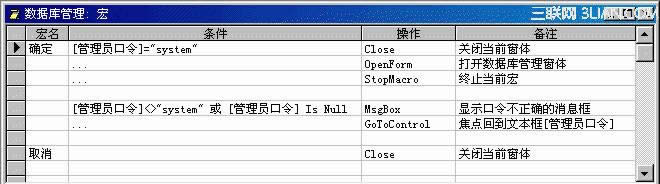
我们还要在这个对话框中管理用户或组。在这个对话框中有三个选项卡,第一个用来在在现有的组中管理用户的名称。在这个选项卡上,我们可以单击“新建”按钮在“用户组”或“其它组”中添加新的用户,也可以单击“删除”按钮将组中的这个用户删去。单击“清除密码”就可以取消原来这个用户的密码。
下面的这两个组列表中,左面的是现在所有的组,而右面的则是在上面文本框中的这个用户所在的组。通过中间的选择按钮就可以控制用户所在的组了。不同的组可以有不同的权限,所有这样管理以后,处于同一组中的用户就有了同样的权限了。
而“组”选项卡则是用来管理组的。
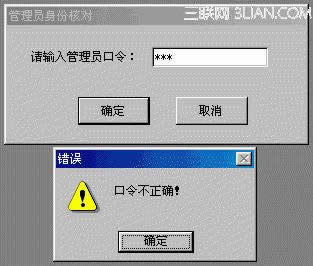
我们可以单击“新建”按钮添加组,也可以单击“删除”按钮删除一个组。而每一个组,都可以通过单击组合框来获得。
“更改登陆密码” 选项

是当一个用户用他原来的密码登陆到Access中以后,为了安全原因,可以修改自己的访问密码。当你设置好这些以后,单击“确定”按钮就可以了。
Microsoft Access在很多地方得到广泛使用,例如小型企业,大公司的部门。关键词: Access图文详细教程 设置用户与组的权限与帐号